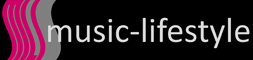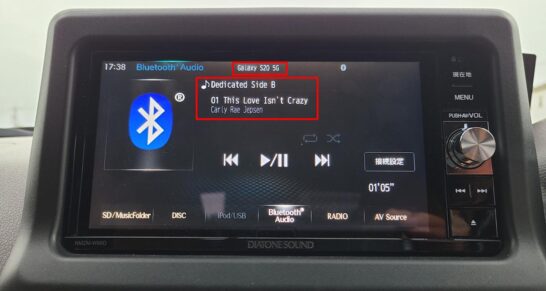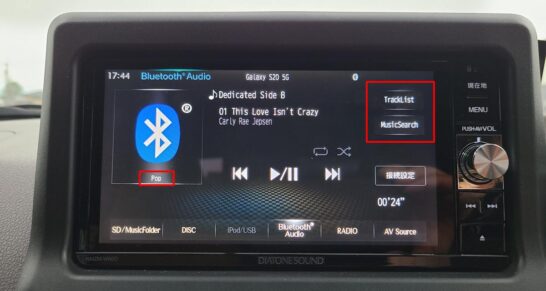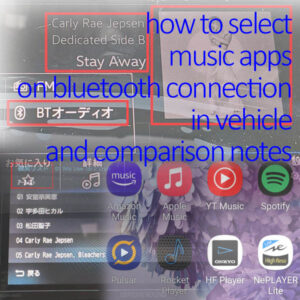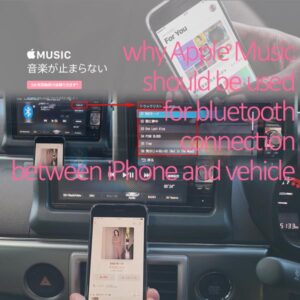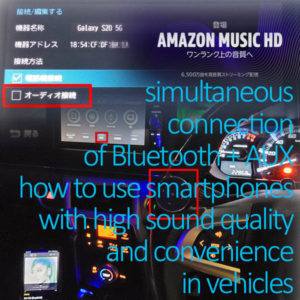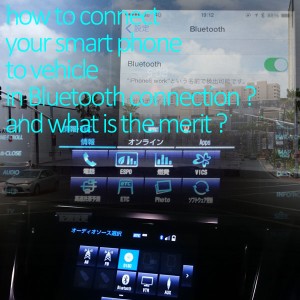車で音楽を聴く時、スマホをBluetooth(ブルートゥース)接続されてる方は多いと思いますが、使う音楽アプリ選びをめちゃくちゃ真剣にされてる方はそう多くないと思います。
ただ実は、音楽アプリの種類によっては、同じBluetooth環境でも「できることが全然違う」のをご存じでしょうか?
音楽アプリの種類によって例えば、再生できるファイルの種類が違うのはもちろんのこと、音質が違ったり、カーナビ/カーオーディオ画面への表示(曲/フォルダ/アートワーク画像表示可否)が違って選曲操作に制限が出たりと、できることが全然違うのです。
しかし、Google Play StoreやApp Storeなどのアプリストアには相当多くの数の音楽再生アプリが存在するので、正直、よい音楽アプリを選んで見極めるのは難しいのが現実です。
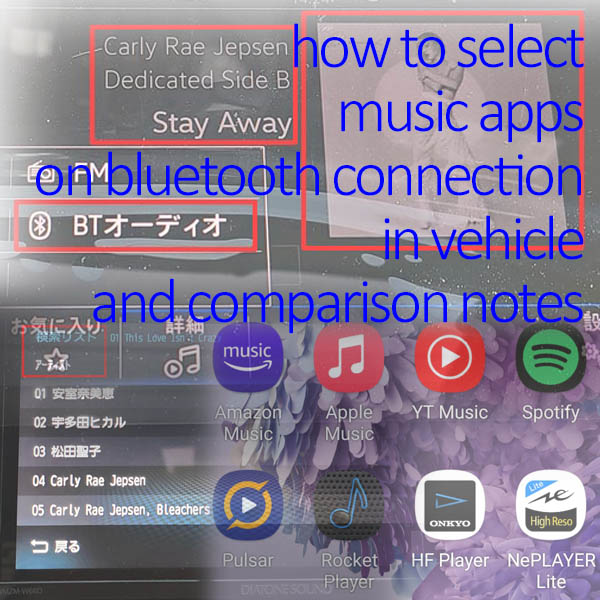
PR
そこでここでは、私がBluetoothを10年以上使ってたどりついた、おすすめの無料音楽アプリを10個ほど厳選し、Bluetooth接続時に「できることがどう違うか?」、その結果、「1番おすすめの音楽アプリはどれか?」について書かせていただきます。
特にアンドロイドスマホ、ウォークマンをカーナビ/カーオーディオにBluetooth接続して音楽を聴く方で、「これまで音楽アプリについてあまり気にしてなかったかも・・・」という人は、音質が良くなる等の新しい発見があり、参考になるのではと思います。
ちなみに、iPhoneをカーナビ/カーオーディオにBluetooth接続して音楽を聴く方は、もしサブスクを利用されてるのであれば、Apple Music(ミュージック)アプリがダントツおすすめです。
詳しくは、こちら”iPhoneと車のBluetooth接続でApple Musicを使うべき3つの理由“の記事にまとめてみましたので、合わせてご参考にどうぞ。
PR
車のブルートゥースで使える無料音楽アプリ
ブルートゥース対応音楽アプリは再生だけなら無料
まず初めに、ここで紹介させていただく音楽アプリは基本的に無料のものばかりです。
一部の音楽アプリについては、細かく音質調整したい場合やハイレゾ音源を聴きたい場合など機能をアップグレードする際にアプリ内課金が必要になるものもありますが、ファイル再生などの基本機能は無料です。
仮にアプリ内課金がある場合でも、まずは無料の範囲内でしっかり使い、自分に合うアプリか確認してから追加で課金すべきか検討いただくのがおすすめです。
まずは様々な比較注意点で、「どのアプリがどう優れているか?どう劣っているか?」をまずは結論として書いていきます。
各比較注意点の詳細は後ほど書かせていただきますが、以下7点としました。
- 1)音楽アプリの出力音質の良さ
- 2)ロスレス音源のアプリ再生対応
- 3)車画面への曲名/アーティスト名表示対応
- 4)車画面での選曲操作性
- 5)音楽アプリ画面への広告表示
- 6)サブスク/ローカル両音源の再生両立対応
- 7)サブスク音源のロスレス対応
ブルートゥース対応音楽アプリは2種類
まずスマホの音楽アプリは大きく分けて、以下2つの種類に分けられます。
- 保存した音源ファイル再生用(サブスク非対応)音楽アプリ
- 音楽聴き放題ストリーミング再生用(サブスク対応)音楽アプリ
Amazon MusicやApple Musicなどの音楽聴き放題サービスを使って無い方は、1つ目の「保存した音源ファイル再生用音楽アプリ」の方だけ確認いただければOKです。
音楽アプリは「サブスク対応/非対応」どちらを使う?
サブスク音楽アプリへの3つの抵抗感
「サブスク対応と非対応とどちらの音楽アプリを使うべきか?」ですが、結論から言うと「いろいろな曲を聴くタイプか同じ曲を繰り返し聴くタイプか音楽との接し方によって変わってくる」だと思います。
例えば私の場合、以下3つの点でサブスク対応音楽アプリに大きな抵抗感がありました。
- 毎月約¥1,000を払い続けること
- ストリーミング再生時の通信料金
- 聴き放題って言われても、忙しくて何時間も聴く時間無い
なので、私も初めはサブスク非対応のアプリのみ利用し、サブスク対応アプリは興味無でした。
月4枚以上アルバムレンタルするならサブスクが安い
ただ実際、CDを買ったりレンタルしても手間や料金が必要(アルバム1枚購入約¥3,000、レンタル1枚約¥300)です。
実は3ヶ月に1回以上CD購入するか、1ヶ月にアルバム4枚以上CDレンタルするのであれば、意外とサブスク音楽アプリの方が安いですし、CDをスマホに取り込む手間も不要でとても楽です。
- CDアルバムレンタル(+サブスク非対応アプリ):¥300 x 4枚 = ¥1,200-
- サブスク対応アプリ = ¥1,000-
ストリーミングの通信料金はダウンロード再生で¥0に
また、実はストリーミング再生が基本のサブスク音楽アプリでも、事前に音源を家のWi-Fi環境などでダウンロードできるので結果として、再生時の通信料金は¥0にできます。
「多くの曲を聴く」では無く「自分好みの知らない曲との出会い」が価値
さらに、「日々忙しい中で聴き放題する時間なんて無いやん」とも思ってましたが、確かに実際聴いてる時間は、今でも平日は通勤の往復合計1時間のみ、休日はドライブ中の2~3時間のみです。
もちろん音楽アプリ内の全曲1億曲を聴く時間は無いですし、聴く必要も無いです。
ただこの限られた数時間を「だいたい同じ曲の繰り返しで過ごす」か、「アプリのAIおすすめ機能の力も借りながら時々は自分好みに合う新しい曲を聴いて新鮮な気持ちになれる」かを比べると、私個人的には「リフレッシュ度合いが全然違い、濃密な時間が過ごせる」と感じました。
逆にCDをスマホに取り込んだり、CDをレンタル+返却したりする手間は一切不要になるので、特に忙しい方は時間を効率よく使えます。
「サブスク対応/非対応」は「知らない曲聴く頻度/発売後待てるか」で使い分け
つまり、サブスク対応と非対応の音楽アプリの使い分けとしては、料金や時間面では、
- 毎月約¥1,000の料金を払い続けること ⇒3ヶ月に1回以上のCD購入、1ヶ月に4枚以上のCDレンタルなら逆にサブスクの方が安い
- ストリーミング再生時の通信料金 ⇒ダウンロードしてオフライン再生すれば通信料金¥0
- 忙しくて何時間も聴く時間無い ⇒限られた移動時間等を新鮮な音楽を効率よく楽しむ時間に、スマホへの音楽取込の手間は不要に
と、言えます。
さらに料金面に加えて「発売後いつ聴けるか?」の観点を加え、以下の通り、CD購入やレンタル頻度と、新曲発売後に我慢できるかによって使い分けるのがよいと思います。
- CD購入(注文すれば発売後すぐ聴ける):アルバム1枚約¥3,000 ⇒3ヶ月に1回以下の購入頻度ならCD購入がお得 ⇒サブスク非対応音楽アプリ
- CDレンタル(発売後3週間はレンタル禁止):アルバム1枚約¥300 ⇒1ヶ月に4枚以下のレンタル頻度ならCDレンタルがお得 ⇒サブスク非対応音楽アプリ
- サブスク(いつでもすぐ聴ける):月額約¥1,000 ⇒3ヶ月に1回以上の購入、1ヶ月に3枚以上のレンタル頻度ならサブスクがお得 ⇒サブスク対応音楽アプリ
私の場合は、
- 3ヶ月に1回以上CDを買うことは無いが、1ヶ月に4枚以上は新しいアルバムを聴く
- 新譜をすぐに聴きたい(発売後3週間のレンタル禁止期間は好きな曲の場合は耐えられない)
- CDをスマホに取り込む手間・時間がもったいない
との理由より、断然サブスク対応音楽アプリの方が料金的にも時間的にもメリットがあると考え、サブスク対応音楽アプリに乗り換えました。
今回、私が音楽アプリをいろいろ検証するのに使ったハードウェア環境は、以下の通りです。
- スマホ:アンドロイドスマホGalaxy S8/S20、iPhone 8
- ウォークマン:NW-ZX507、NW-A106
- カーナビ:ダイヤトーンサウンドナビ、VW純正ナビDiscover Pro
次章より、各音楽アプリの詳細について説明していきます。
車のブルートゥースで使える無料音楽アプリ(サブスク非対応)
まずはサブスク(音楽聴き放題サービス)を使って無い場合、スマホの音楽をブルートゥースなどで車で聴く時に無料で使える音楽アプリの一覧です。
サブスクを使ってる場合でも、後ほど紹介させていただくサブスク専用の音楽アプリに不満がある場合は、保存音源再生用にこちらのアプリを併用するものおすすめです。
無料音楽アプリおすすめ一覧(サブスク非対応)
| 音楽 アプリ名 |
音質の 良さ |
ロス レス 対応 |
車画面 への 曲名 表示 |
車画面 での 選曲 |
広告 表示 |
(アンド ロイド オート 対応) |
|---|---|---|---|---|---|---|
| ONKYO HF Player |
◎ | ○ | ○ | △ 前後曲送りのみ |
有 | × |
| Pulsar | ○++ | ○ | ○ | △ 前後曲送りのみ |
– | ○ |
| Rocket Player |
○+ | ○ | ○ | △ 前後曲送りのみ |
有 | ○ |
| Ne PLAYER Lite |
○+ | △ 有料課金 |
○ | △ 前後曲送りのみ |
– | × |
| Galaxy Music |
○+ | ○ | ○ | ○ | – | ○ |
| Musix match |
○- | ○ | ○ | △ 前後曲送りのみ |
有 | × |
結論から言うと、そこそこ最近のスマホ~そこそこ最近のカーナビ/カーオーディオの組み合わせで言うと、曲名/アーティスト名の画面表示や選曲操作でアプリごとの大差は無いです。
差が出るのは、音質の良さ、ロスレス対応音源の再生が無料か、広告表示があるか等です。
全てのスマホにインストールできるわけではなさそうですが、私の環境では、Galaxy Musicというサムスン製のアプリだけが、車画面での選曲操作が可能でした。
理論的には、BluetoothのAVRCPのバージョン1.4以上対応のスマホ~カーナビ/カーオーディオの組み合わせだと、選曲操作ができるはずです。
しかし、私のスマホやウォークマンなどアンドロイドOS端末では、Galaxy Musicアプリを使った時以外は選曲操作不可能でした。
また、参考までに最近ディスプレイオーディオなどでの機能搭載が増えつつある、Android Autio対応アプリであるかどうかも書かせていただきました。
サブスク非対応音楽アプリのおすすめは”ONKYO HF Player”か”Pulsar”
結論としては、サブスクを使わ無い場合におすすめの音楽アプリは以下の通りと考えました。
- とにかく良い音質で聴きたい → ONKYO HF Player
- 広告表示は気になるので無がいい、Android Auto接続でも使いたい → Pulsar
- スマホはGalaxyを使っている → Galaxy Music
シンプルに音質を優先するか、広告表示無を優先するかで選ぶのがおすすめです。
ただし、Pulsarでも十分音質は良いと感じました。
ちなみに、Musix matchは歌詞表示においては、非常に優れた音楽アプリですが、車の運転中に歌詞表示を目で追うのはあまり安全では無いので、車の中のBluetooth接続時おすすめアプリとしては、除外させていただきました。
ちなみにBluetoothのAVRCPプロファイルは、曲名やアーティスト名、アートワーク画像を表示するための機能であり、歌詞表示を行う仕様にはなっていません。
車のブルートゥースで使える無料音楽アプリ(サブスク対応)
次に、サブスク(音楽聴き放題サービス)を使ってる場合、スマホの音楽をブルートゥースなどで車で聴く時に無料で使える音楽アプリの一覧です。
先ほどのサブスクを使ってない場合おすすめアプリに「サブスク/ローカル両音源の再生」と「サブスク音源ロスレス対応」の2つの注意点を追加しました。
ちなみに、音楽再生自体は無料ですが、サブスクサービスの加入は有料です。 各サブスクサービスの月額料金等の詳細は、次章にまとめておきました。
例えば、Amazon Music については以下3つのサービスがあり、Amazon Music Unlimited (HD) と Amazon Prime Music については、ストリーミングやダウンロード再生は有料ですが、 Amazon Music Freeについては、ストリーミング再生も無料です。
- Amazon Music Unlimited (HD)
- Amazon Prime Music
- Amazon Music Free
無料音楽アプリおすすめ一覧(サブスク対応)
| 音楽 アプリ名 |
音質の 良さ |
再生 ロス レス 対応 |
車画面 への 曲名 表示 |
車画面 での 選曲 |
広告 表示 |
サブ スク /ロー カル 両音源 の再生 |
配信 ロス レス 対応 |
|---|---|---|---|---|---|---|---|
| Amazon Music |
○ | ○ | ○ | △ 前後曲送りのみ |
– | △ ローカル音源の アートワークが 表示されない |
○ |
| Apple Music |
○ | △ ALAC のみ |
○ | △ 前後曲送りのみ |
– | × iCloud 経由 |
○ |
| You Tube Music |
○ | ○ | ○ | △ 前後曲送りのみ |
– | ○ | × サービス無 |
| Spotify | △ 圧縮音源 |
× 圧縮音源 のみ |
○ | △ 前後曲送りのみ |
– | ○ | × サービス無 |
こちらのサブスク対応アプリの場合も、そこそこ最近のスマホ~そこそこ最近のカーナビ/カーオーディオの組み合わせで言うと、曲名/アーティスト名の画面表示や選曲操作でアプリごとの大差は無いです。
ただし、前章でも書かせていただきましたが、聴きたい音楽がサブスクサービス対象の音源で全て網羅しきれるかと言うと、一般的にはNOだと思います。
つまり、サブスクサービスに入会していたとしても、サブスク用音楽アプリの再生機能を使ってストレージ上に保存されたそれ以外の音源も合わせて聴けるかがとても重要なポイントになります。
まずApple Musicは、サブスク以外の音源も再生はできるものの、一度パソコンのiTuneアプリ等からiCloudというサーバー上にファイルをアップロードする必要があり、基本的にパソコンでの操作が必要となります。
また、ロスレス音源においても最も汎用的かつハイレゾ配信サイトで最も多く採用されているファイルフォーマットFLACには現状非対応で、仮にハイレゾ配信サイトから購入したFLAC音源であれば、一度Appleが推奨するロスレスフォーマットであるALACに変換する手間が必要となります。
以上より、Apple Musicはサブスク/ローカル両音源の再生は可能ではあるものの、実質手間がかかりすぎると考え、「×」と判断しました。
ただ、既にiPhoneを使っていて、iTuneやiCloudを利用済であれば、Apple Musicもおすすめです。
次にSpotifyは、同じくサブスク以外の音源も再生はできるものの、ロスレスのフォーマットに対応していません。 例えば、スマホ内に保存しているmp3は再生できてきもFLACは再生できません。
今時ロスレスのファイルが再生できないのは、非常に微妙だと考えています。
サブスク対応音楽アプリのおすすめは”Amazon Music”か”YouTube Music”
結論としては、サブスクを使う場合におすすめの音楽アプリは以下の通りと考えました。
- サブスクでもロスレス音質で聴きたい → Amazon Music Unlimited
- サブスクなら圧縮音源でも妥協できる → YouTube Music
サブスク対応アプリについては、シンプルにロスレス対応が必要かどうかで選ぶのがおすすめです。
個人的にはGoogle Play Musicアプリが最も使い勝手が良かったと感じていますが、YouTube Musicにサービス統合されることになったため、今となってはもう使うことができません。
ロスレスが必要ないのであれば、今後の改善にも期待しつつYouTube Musicの選択がおすすめです。
私は、サブスク音源であっても「極力ロスレス、できればハイレゾで聴きたい」との強い想いがあるので迷わずAmazon Musicを利用しています。
2021年6月からはApple Musicがロスレス音源に対応しましたが、今のところAmazon Musicを継続利用する方向で考えています。
と言うのも、これまで収集したFLACのハイレゾ音源でApple Musicでは聴けない音源や、CDから個人的にリッピングしたFLACのロスレス音源を今さらALACに変換し直して、iCloud経由でスマホでダウンロードするもめんどくさいです。
そもそもiCloudにアップロードする時点でALACのロスレス状態が継続されるのは不安ですし、少なくとも現状はiCloudにアップロードする時点で、AACに圧縮されてしまいます。
最後に参考までに、上記の音楽アプリ以外も含めた、現在日本で聴けるサブスク対応音楽アプリを以下の通り一覧にしてみました。
| 聴き放題 アプリ名 |
月額料金 | 楽曲数 | オフライン 再生方法 |
音質 (ビット レート) |
お試し 無料 期間 |
|---|---|---|---|---|---|
| Amazon Prime Music |
¥300(学生) ¥600(個人) |
約1億曲 | ダウンロード (制限あり) |
圧縮 (~256kbps) |
30日 |
| dヒッツ ※1 |
¥500 | 約500万曲 | ダウンロード (~10曲/月) +キャッシュ 機能(8GB) |
圧縮 (~320kbps) |
31日 |
| Amazon Music Unlimited (HD) |
¥580(学生) ¥1,080(個人) ¥980 (プライム会員) ¥1,680 (ファミリー) |
全体: 約1億曲 (ハイレゾ 曲数: 約700万曲) |
ダウンロード (曲数無限) |
ロスレス (~3,730 kbps/ 最大192kHz /24bit) |
30日 |
| Apple Music |
¥580(学生) ¥1,080(個人) ¥1,680 (ファミリー) |
全体: 約1億曲 (ハイレゾ 曲数: 約700万曲) |
ダウンロード (曲数無限) |
ロスレス (未公表/ 最大192kHz /24bit) |
1ヶ月 |
qualitas (2022年 終了) |
|||||
| YouTube Music Premium |
¥1,080 | 約8,000 万曲 |
ダウンロード (曲数無限) |
圧縮 (~256kbps) |
1ヶ月 |
| LINE Music |
¥980 | 約8,000 万曲 |
キャッシュ 機能 (~500曲 /~7日) |
圧縮 (~320kbps) |
3ヶ月 |
| AWA | ¥980 | 約1億曲 | キャッシュ 機能 (曲数無限 /~7日) |
圧縮 (~320kbps) |
1ヶ月 |
| RecMusic | ¥980 | 約600万曲 | キャッシュ 機能 (~約4000曲 (16GB)) |
圧縮 (~320kbps) |
3日 |
| Spotify Premium |
¥980 | 約8,000 万曲 |
ダウンロード (~3333曲) |
圧縮 (~320kbps) |
7日 |
| Deezer HiFi |
¥1,960 | 約9,000 万曲 |
ダウンロード | ロスレス (~1,411 kbps/ 44.1kHz /16bit) |
30日 |
※1:dヒッツは基本的にはラジオ型の聴き放題アプリだが月10曲・最大120曲までダウンロード可能、キャッシュとしては最大8GBまでオフライン再生可能
いろいろありますが、Amazon Musicシリーズまたは、YouTube Musicがおすすめであることに変わりはありません。
ちなみに今なら2025年10月10日までの期間限定で、Amazon Music Unlimited 最大3~4ヶ月無料キャンペーン中です。無料お試し期間が通常1ヶ月のところ3~4ヶ月じっくり試せますし、初めての方なら3~4ヶ月以内に解約すれば料金は¥0です。
Amazon Musicが気になる方は、是非この機会を有効にご活用いただければと思います。
また、ご参考までに、サブスク対応音楽アプリの各種比較ランキングをこちら”サブスク音楽おすすめランキング!人気/音質/車対応など6点を比較“の記事にまとめましたので、もしよければ合わせてご参考にどうぞ。
PR
ブルートゥースとは?
ブルートゥースとは無線通信規格の1つ
あらためて、「Bluetooth(ブルートゥース)とは何か?」についてですが、一言で言うとWi-Fi(ワイファイ)などと同じワイヤレス(無線)通信規格の1つです。
音楽アプリが入ってるiPhone/Android(アンドロイド)スマホ/ウォークマンなどの機器と、カーナビ/カーオーディオ/イヤホン/ポータブルスピーカーなど様々なBluetooth対応機器どうしをケーブルを使わずにワイヤレスでつなぐことができます。
ペアリングという初期設定を最初に1回行うだけで、2回目以降は対応機器どうしを数メートル以内に近づけるだけで自動的にワイヤレス接続してデータのやりとりが行えます。
ちなみにBluetooth接続は、機器どうしをケーブルの代わりに無線で直接接続するだけなので、Bluetoothでどれだけ多く通信しても通信料金は発生しません。
ブルートゥースのプロファイルとは?
Bluetoothには、それぞれの機能ごとにプロファイルと呼ばれる規格があります。
例えば、スマホの音楽アプリで再生してる曲の曲名/アーティスト名/アートワーク画像/フォルダ階層をカーナビ/カーオーディオの画面に表示するためには、AVRCP (Audio/Video Remote Control Profile)と呼ばれるプロファイルが使われます。
そして、スマホとカーナビ/カーオーディオの両方が同じプロファイルに対応している場合のみその機能を使用することができます。 例えば下図は、トヨタハリアーの純正カーナビの対応プロファイル一覧です。
車のブルートゥース接続で使われるプロファイル
車の中でよく使われるBluetoothのプロファイルは以下の通りです。 Bluetooth接続では音楽データの伝送以外にも様々なことができます。
- HFP(Hands-Free Profile):車に搭載されているスピーカー・マイクを使ってハンズフリー電話と電話の発信着信を行う
- PBAP(Phone Book Access Profile):スマホ・携帯電話から電話帳のデータを転送・同期してカーナビ・カーオーディオの画面等から電話できるようにする
- A2DP(Advanced Audio Distribution Profile):音楽再生用にハンズフリー電話より高音質な音のデータをスマホ等からカーナビ/カーオーディオに伝送する
- AVRCP(Audio/Video Remote Control Profile):オーディオ関連の機能として曲の再生/停止等の操作や曲のタイトル名/アートワーク画像を取得表示する
最新のカーナビ・カーオーディオであれば、上記全てのプロファイルに対応している場合が多いですが、
- 5~10年以上前の少し古めのBluetooth対応カーナビ・カーオーディオ
- Bluetooth非対応カーナビ接続へのBluetoothレシーバー経由接続
においては、全てのプロファイルに対応していない場合が多いです。
古めのカーナビ・カーオーディオの場合はHFP(Hands-Free Profile)のみの対応、Bluetoothレシーバー経由接続の場合はA2DP(Advanced Audio Distribution Profile)のみの対応が一般的です。
ちなみに、iPhoneやアンドロイドスマホであれば、わりと古い機種であっても基本的に上記全てのプロファイルに対応しています。
PR
車のブルートゥースで使える無料音楽アプリの比較注意点
ここからは、車のBluetooth接続時に使う音楽アプリを選ぶ場合の比較注意点について詳しく書かせていただきます。
以下7点です。
- 1)音楽アプリの出力音質の良さ
- 2)ロスレス音源のアプリ再生対応
- 3)車画面への曲名/アーティスト名表示対応
- 4)車画面での選曲操作性
- 5)音楽アプリ画面への広告表示
- 6)サブスク/ローカル両音源の再生両立対応
- 7)サブスク音源のロスレス対応
今後普及がさらに進んでいくと考えられるサブスクリプション(定額課金の音楽聴き放題)サービスを利用する場合も考慮し、アプリを比較する際の注意点を選んでみました。
次章より詳しく説明させていただきます。
1)音楽アプリの出力音質の良さ
Bluetooth接続に限らず、音楽を聴く場合、まずは音質の良さを考慮して音楽アプリを選ぶのがおすすめです。
実はBluetoothは、ワイヤレス(無線)通信で音楽を送る際にどうしても音質劣化が発生します。
だからこそ、音楽アプリが再生する元の音質はできるかぎり高音質なものにしておくのが大切なのです。
2)ロスレス音源のアプリ再生対応
こちらもBluetooth接続に限らずですが、できる限り音質のよい、ロスレス音源の再生に対応している音楽アプリを選ぶのがおすすめです。
ロスレス音源とは、音楽CDレベルの音質を基準として、そこからファイル容量を節約するためのデータ圧縮(≒音質劣化ロス)が無い音源と言う意味です。
実は今現在流通しているデジタル音源は、例えば「mp3」, 「AAC」,「WMA」と呼ばれるフォーマットなど多くが、圧縮されたロス有り音源です。
ハイレゾ音源までは求めない場合であっても、せめて昔聴いてたCDと同じレベルの音質のデジタル音源(=ロスレス音源)で聴くのがおすすめです。
ちなみに、最も代表的なロスレス音源のファイルフォーマットは「FLAC」と呼ばれるものです。
3)車画面への曲名/アーティスト名表示対応
ここからは、Bluetooth接続に密接に関わる音楽アプリ選びの注意点です。
Bluetooth接続では、スマホからカーナビ/カーオーディオへ音楽の音源データをワイヤレス通信で送っています。
と、同時に曲名やアーティスト名などの情報も同じくワイヤレス通信で送ることができ、通信に成功すると下図のように表示されます。(ダイヤトーンサウンドナビ~Galaxy S20の接続表示例)
少しマニアックですが、Bluetooth規格の中のAVRCPと呼ばれるルールに従って通信が行われています。
音楽再生アプリとスマホ本体がAVRCPの必要なバージョンに対応していないと、曲名やアーティスト名をカーナビ画面に表示することはできません。
後ほど紹介させていただくおすすめ音楽アプリは、ちゃんと曲名やアーティスト名が表示されことを実際私が利用している複数の環境(何台かのスマホx何台かのカーナビ)で確認済です。
4)車画面での選曲操作性
車画面での選曲操作も、曲名やアーティスト名の表示と同じく、BluetoothのAVRCPと呼ばれるルールに従って通信が行われています。
車側のカーナビ等の画面で「再生」「曲送り」「曲検索」の操作ボタンを押すと、Bluetooth規格で定められた指示がワイヤレスでスマホに飛んで、曲が呼び出される仕組みです。
通信に成功すると下図のようにカーナビ画面の右上に「Track List」と「Music Serch」のボタンが表示されています。(ダイヤトーンサウンドナビ~Galaxy S20の接続表示例)
こちらも曲名やアーティスト名の表示と同様に、音楽再生アプリ+スマホ本体とカーナビ/カーオーディオがAVRCPの必要なバージョンに対応していないと、選曲操作ができません。
BluetoothのAVRCPバージョンごとにどんな機能か使えるかの詳細については、こちら”Bluetoothでカーナビにタイトル曲名/アートワーク画像取得する方法“の記事に整理してみました。
5)音楽アプリ画面への広告表示
参考までに音楽アプリごとの広告表示有無も調べてみました。
一部音楽アプリでは、無料で使える代わりに広告が表示されるタイプのものもあります。
広告表示はスマホアプリの中で行われますが、車の中でBluetooth接続中は基本的にはスマホ画面は見ないので、大きな影響はありません。
ただし、カーナビ画面から選曲がやりきれない場合など、スマホ画面から選曲する場合もありえます。
なので例えば、急いで選曲しようとしてスマホ画面上の広告を間違ってクリックしてしまい、広告先のページがブラウザと共に起動してしまいイラッとすることもありえます。
よって、広告表示無が理想ではあるものの、広告表示有でも大きな問題にはなりません。
6)サブスク/ローカル両音源の再生両立対応
ここからはサブスク、音楽聴き放題アプリを使う場合のアプリ選びのポイントです。
Amazon MusicやApple Musicなどの音楽聴き放題アプリを使って無い方は読み飛ばしていただいてOKです。
私は現在、音楽聴き放題アプリとしてAmazon Music Unlimited (HD)を3年程使ってますが、音楽聴き放題サービスで提供されている曲だけで済ますのは難しいと感じています。
音楽聴き放題サービスには入って無い曲で、これまで音源として収集してきた曲もよく聴きます。
特にJ-POPなどの邦楽曲は音楽聴き放題サービスではまだ聴けない曲も多いです。
つまり、音楽聴き放題サービスに課金入会していたとしても、聴き放題サービス内の曲と収集してきた曲を両方合わせて聴きたいニーズがあるのです。
音楽聴き放題サービスの対象曲は一時ダウンロード(オフライン再生)はできても専用アプリ以外で再生することはできません。
よって具体的には、聴き放題アプリの再生機能を使って、ストレージ上に保存されてる曲も合わせて聴けるかがポイントになります。
7)サブスク音源のロスレス対応
続けてサブスク音楽(聴き放題)アプリについてですが、前半のロスレスの項目にも書きましたが、音楽は、できる限り音質のよいロスレス音源で聴けるに越したことは無いと考えています。
この大容量のデジタル化時代に、昔聴いていたCDの音質よりも悪い音質にデータ圧縮、ファイルサイズ縮小された音楽を聴くなんて、もったいないと思います。
せっかく音楽を楽しむ時間を過ごすなら、できる限りいい音質で、いやせめてCDよりかは悪くない音質で聴くのがおすすめです。
というわけで、音楽聴き放題サービスに加入するにしてもロスレス音源に対応したアプリがおすすめです。